Présentation complète de l'inventaire Zoho
Publié: 2021-02-10Zoho Inventory est une partie importante de la suite d'applications de Zoho spécialement conçue pour les petites et moyennes entreprises. Il s'agit d'un outil basé sur le cloud et comprend une application pour les appareils Android et iOS. En plus d'être un logiciel de gestion des stocks exceptionnel, l' intégration des stocks Zoho offre également la vente multicanal, la gestion des commandes, de bonnes options de reporting, la gestion des entrepôts, etc.
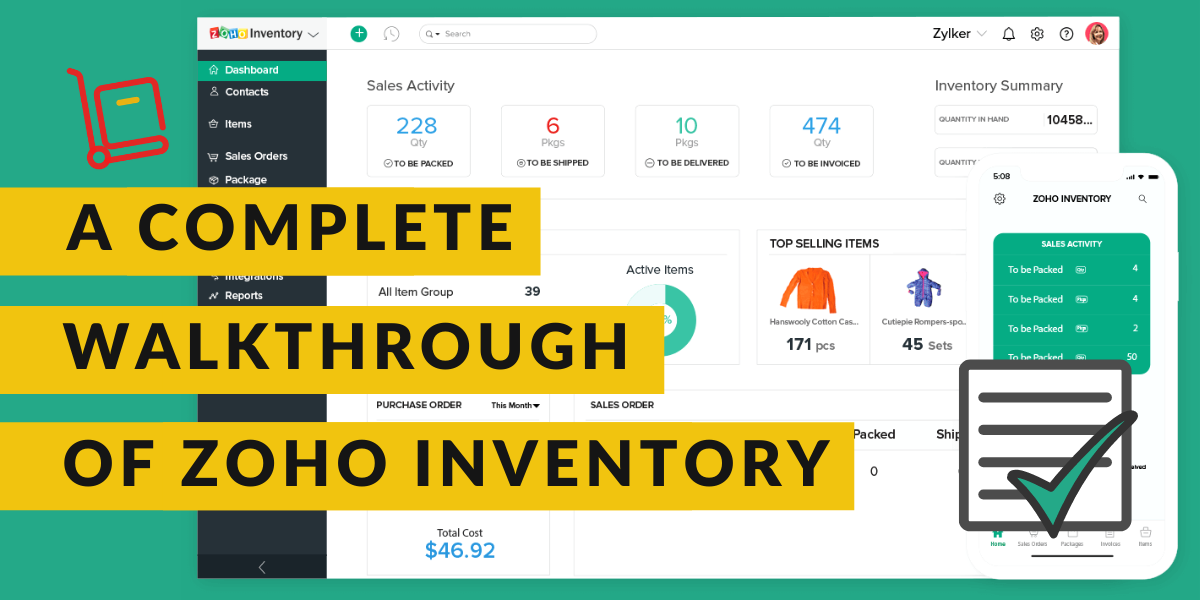
Ce sont toutes ces qualités qui rendent Zoho Inventory parfait pour les détaillants qui ont à la fois un magasin en ligne et un magasin physique. Le logiciel de gestion des stocks Zoho est une excellente option pour les détaillants qui vendent leurs produits à l'échelle mondiale, car il rationalise tout pour ces détaillants et facilite les opérations commerciales.
Avec à la fois une application mobile pour des changements instantanés et une vaste gamme d'applications de bureau, l' inventaire Zoho est un choix extrêmement intelligent pour la gestion des stocks. Il facilite une excellente gestion des stocks dans divers entrepôts et permet également un suivi de bout en bout. Si vous êtes un détaillant qui essaie de trouver une solution fiable pour gérer l'inventaire dans plusieurs entrepôts ou si vous connaissez quelqu'un comme ça, l'inventaire Zoho peut vous aider énormément.
Dans ce blog, nous passerons en revue l'inventaire complet de Zoho pour mieux comprendre l'outil.
Créer un compte
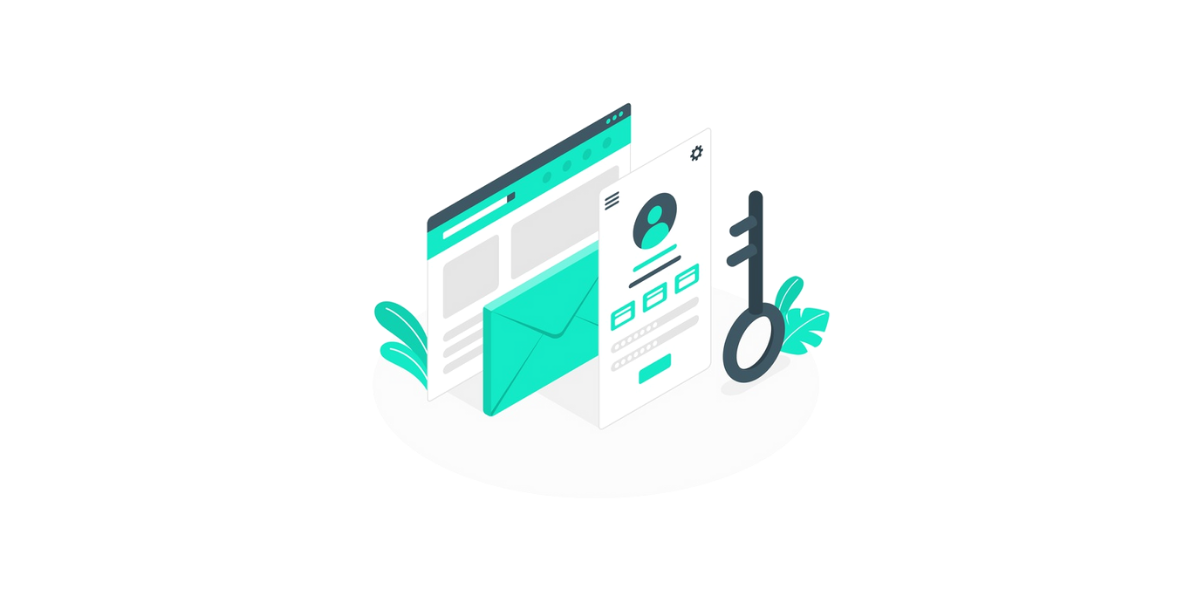
Zoho Inventory est une application Web qui fonctionne le mieux et prend en charge les dernières versions des navigateurs tels que Mozilla Firefox, Safari, Edge, Google Chrome, etc. Il existe deux manières courantes de vous inscrire à Zoho Inventory. Si vous avez déjà un compte Zoho existant, vous pouvez continuer avec cela et si ce n'est pas le cas, la meilleure façon probable d'aller de l'avant est de procéder à une nouvelle inscription.
Pour une nouvelle inscription, la première et principale exigence sera de s'inscrire à la période d'essai gratuite de 14 jours. Cette période vous permettra de tester le produit et d'utiliser toutes ses fonctionnalités incluses dans le plan professionnel de Zoho Inventory. Vous avez la possibilité de passer à l'un des plans payants pendant ou après la période d'essai.
Pour procéder à une nouvelle inscription à l' inventaire Zoho , procédez comme suit :
- Connectez-vous au site Web Zoho Inventory.
- Cliquez sur S'INSCRIRE MAINTENANT. Vous pouvez trouver ce bouton dans le coin supérieur droit de la page.
- Entrez le nom de l'entreprise, car ce sera le nom de l'organisation dans l'inventaire Zoho.
- Assurez-vous de saisir une adresse e-mail régulièrement utilisée et un mot de passe fort. Cela servira d'identifiant de connexion.
- Choisissez un pays dans lequel votre entreprise est située.
- Mentionnez le numéro de téléphone à des fins d'authentification.
- Cliquez sur S'INSCRIRE pour terminer le processus afin de pouvoir accéder à la page des détails de l'organisation.
Configuration rapide de l'inventaire Zoho
Configurez les détails de votre organisation. Lorsque vous vous inscrivez au logiciel de gestion Zoho Inventory , vous allez être redirigé vers la page des détails de l'organisation qui vous demandera de saisir des informations de base sur votre entreprise. Sur cette page:
- Le nom du portail va être généré automatiquement. Si vous le souhaitez, vous avez la possibilité d'adapter ce nom en fonction des besoins de votre entreprise.
- Vous pouvez maintenant choisir le type d'industrie et entrer l'adresse complète de votre organisation
- Choisissez la devise afin qu'elle serve de devise de base pour toutes les transactions futures et qu'elle ne puisse pas être modifiée ultérieurement.
- Sélectionnez maintenant le fuseau horaire de l'emplacement de votre entreprise
- Pour comparer la configuration, cliquez sur le bouton Cliquer pour terminer afin que vous puissiez être connecté et redirigé vers l'organisation Zoho Inventory.
Configuration des données
Après vous être inscrit à l' inventaire Zoho et avoir défini les détails de l'organisation, vous pouvez également configurer toutes les données et gérer votre entreprise de la bonne manière. Pour commencer, suivez les étapes mentionnées ci-dessous. Il est également fortement recommandé de suivre les étapes dans cet ordre uniquement pour un meilleur processus de démarrage.
- La première étape consiste à mettre à jour les détails de l'organisation. Vous pouvez configurer les détails de l'organisation, télécharger le logo de la marque et ajouter des informations importantes pour compléter le profil de l'organisation.
- L'étape suivante consiste à créer et importer les éléments. Cliquez pour charger les détails de votre article dans l'inventaire Zoho.
- La troisième étape consiste à faire des achats. Il s'agit d'acheter des stocks auprès de différents fournisseurs.
- La dernière et dernière étape consiste à vendre les produits. Créez des bons de commande pour vos clients et apprenez-en plus à leur sujet.
Rejoindre un compte Zoho existant
Si vous utilisez déjà l'une des applications Zoho Finance telles que Zoho Books, vous pouvez vous connecter à Zoho Inventory avec des informations d'identification similaires. Voici les étapes que vous devez suivre :
- Connectez-vous au site Web Zoho Inventory.
- Cliquez sur le bouton CONNEXION que vous pouvez trouver dans le coin supérieur droit de la page.
- Commencez à saisir vos informations d'identification Zoho.
- Une fois connecté au site Web, vous serez redirigé vers une page qui mentionne toutes les organisations dont vous faites partie dans différentes applications Zoho Finance.
- Choisissez parmi l'une des organisations existantes pour lesquelles vous souhaitez créer une organisation Zoho Inventory.
- Enfin, cliquez sur le bouton Rejoindre l'organisation en bas de la page et continuez.
Cela vous permettra de configurer une nouvelle organisation avec un nom similaire à celui de l'organisation sélectionnée presque immédiatement dans Zoho Inventory afin que toutes les données puissent être facilement synchronisées avec l'organisation existante.

Se connecter à l'inventaire Zoho
Si vous vous êtes déjà inscrit à l'inventaire Zoho, à partir de la prochaine fois, vous pourrez vous connecter directement à l'aide de votre adresse e-mail enregistrée. Pour vous connecter :
- Accédez au site Web de Zoho Inventory
- Cliquez maintenant sur le bouton Connexion qui se trouve dans le coin supérieur droit de la fenêtre.
- Entrez la bonne adresse e-mail et le bon mot de passe et continuez.
- Cliquez sur Connexion et vous serez connecté à l'inventaire Zoho
- Si vous avez également configuré l'authentification à deux facteurs, vous pouvez saisir le mot de passe à usage unique envoyé sur votre téléphone portable.
- Vérifiez le code de vérification.
- Si vous n'avez pas configuré l'authentification à deux facteurs et que vous souhaitez faire de même, cliquez sur Gérer TFA pour faire de même.
Inventaire Zoho
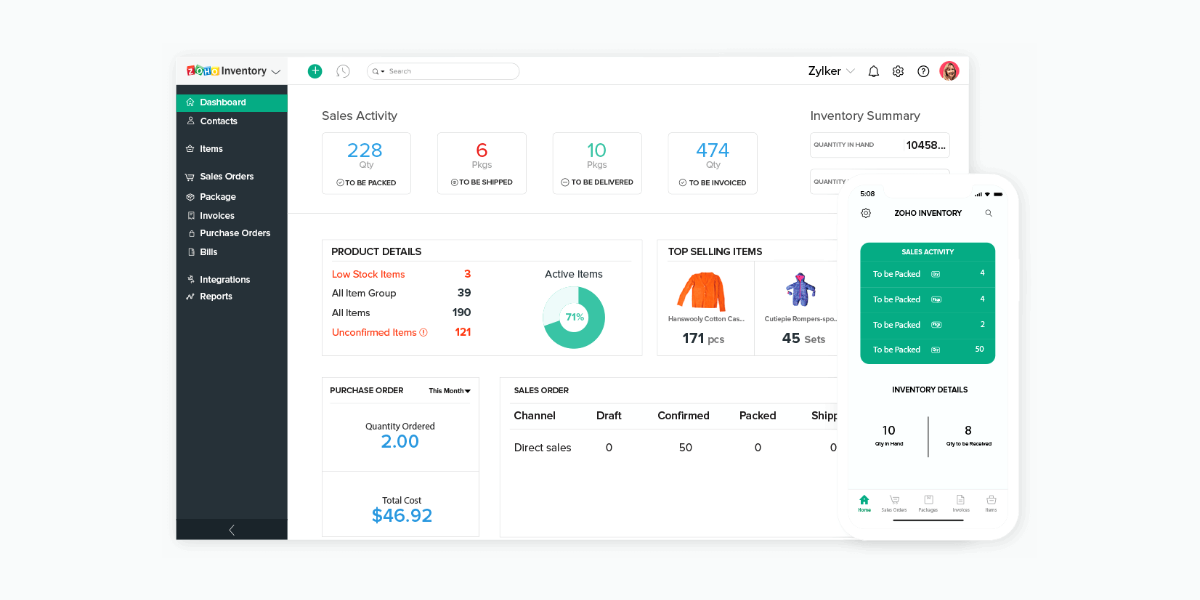
- Tableau de bord : l'objectif principal du tableau de bord du logiciel de gestion des stocks Zoho est de fournir des informations sur ce que toutes les transactions ont fait jusqu'à présent. Il contiendra un résumé de l'inventaire, des détails sur les produits tels que tous les articles, les groupes d'articles, les articles à faible stock, les articles non confirmés, l'activité de vente, etc. Il s'agit essentiellement d'une page d'accueil et de la toute première chose que vous allez voir lorsque vous vous connectez dans votre compte Zoho Inventory. Son objectif principal est de vous donner une image claire de toutes les ventes réalisées par une entreprise et des récapitulatifs des stocks ainsi que des commandes client générées de loin, du stock acheté auprès d'un fournisseur pour la période sélectionnée, des articles les plus vendus, etc.
- Barre latérale : la barre latérale permet d'accéder à tous les modules de l'inventaire Zoho. Il permet la création de transactions comme les bons de commande et les factures à partir des modules Ventes et il aide également à enregistrer la transaction comme les réceptions et les factures à partir du module Achats.
- Historique récent : à l'aide de l'historique récent, vous pouvez afficher les transactions récemment visitées.
- Nom de l'organisation : Ici, vous pouvez gérer et même changer entre différentes organisations Zoho Inventory.
- Création rapide : L'onglet Création rapide vous permet de créer de nouvelles transactions pour différents modules presque instantanément.
- Paramètres : cela vous permet de personnaliser les modules d'inventaire Zoho afin qu'ils soient adaptés à l'entreprise.
- Aide et assistance : vous pouvez accéder rapidement au guide de l'utilisateur et également contacter l'équipe d'assistance à l'aide de cette section.
- Notifications : Enfin, les notifications aident à recevoir toutes les alertes importantes sur l'état de synchronisation du marché, les mises à jour des nouveaux produits et les mises à jour des stocks faibles.
Navigation dans un module
La page du module du logiciel de gestion des stocks Zoho est spécialement conçue pour faciliter les transactions faciles et simples, les filtrer, accéder aux paramètres du module et exécuter également d'autres fonctions. Il comprend les éléments suivants :
- Filtres de page : à l'aide de cette option, vous pouvez filtrer toutes les données des modules en fonction des critères actuels. Cela vous permet également de créer vos propres filtres.
- Bouton Réduire : ce bouton permet de réduire la barre latérale et de fournir plus d'espace pour naviguer dans les modules.
- Bouton de création : le bouton de création permet de créer des transactions, des contacts, ainsi qu'un élément basé sur le module dans lequel vous pourriez être identifié.
- Boutons d'action : ce bouton permet d'effectuer diverses actions sur les transactions spécifiques à différents modules.
- Rechercher : vous pouvez rechercher des éléments, différentes transactions et des contacts dans la barre de recherche.
- Icône Hamburger : elle aide à trier les modules en fonction de facteurs tels que l'heure de création et l'heure de la dernière modification. Cette icône aide également à importer et exporter les données indépendamment des modules respectifs. De plus, vous pouvez également générer la page de préférences de module respective à partir de cette icône.
Conclusion
On peut facilement dire que Zoho Inventory est l'un des outils les mieux adaptés aux détaillants et aux marchands en ligne. Il s'agit d'un outil évolutif avec quatre plans tout en incluant également un plan gratuit.
Si vous êtes un détaillant ou connaissez quelqu'un qui pourrait être intéressé par l' intégration de l'inventaire Zoho , contactez l'équipe d'experts d' Encaptechno . Nous pouvons vous aider du début à la fin jusqu'à ce que vous commenciez à voir des résultats tangibles grâce à la mise en œuvre de Zoho Inventory .

